Excel: якщо клітинка містить число, повертає значення
Ви можете використовувати такі формули в Excel, щоб повернути певні значення, якщо клітинка містить число:
Формула 1: повертає значення, якщо клітинка є числом
=IF(ISNUMBER( A2 ), A2 , "")
Ця конкретна формула перевіряє, чи є клітинка A2 числом. Якщо це число, формула повертає число в клітинці A2 . В іншому випадку формула повертає порожнє значення.
Формула 2: Повернене значення, якщо клітинка містить числа
=IF(COUNT(FIND({0,1,2,3,4,5,6,7,8,9}, A2 ))>0, A2 , "")
Ця конкретна формула перевіряє, чи клітинка A2 містить числа. Якщо так, формула повертає весь вміст клітинки A2 . В іншому випадку формула повертає порожнє значення.
Наступні приклади показують, як використовувати кожну формулу на практиці з наступним списком значень в Excel:
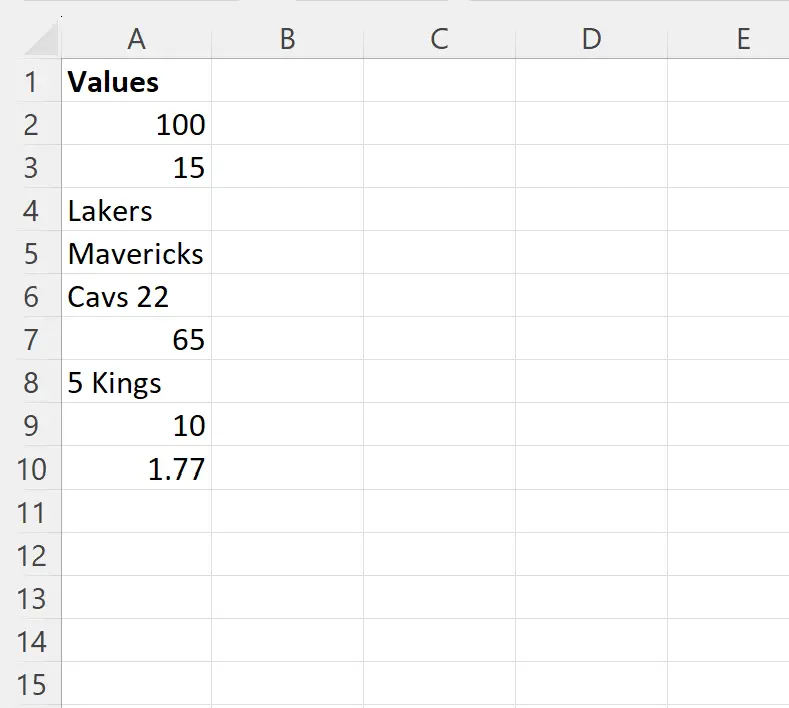
Приклад 1: Повернене значення, якщо клітинка є числом
Ми можемо ввести таку формулу в клітинку B2 , щоб повернути значення в клітинку A2, лише якщо це число:
=IF(ISNUMBER( A2 ), A2 , "")
Потім ми можемо клацнути та перетягнути цю формулу до кожної клітинки, що залишилася в стовпці B:

Якщо значення в стовпці A є числом, стовпець B просто повертає це число.
В іншому випадку стовпець B повертає порожнє значення.
Зверніть увагу, що ви також можете повернути інші значення, якщо хочете. Наприклад, ви можете використати таку формулу, щоб повернути «Так» або «Ні», щоб указати, чи є клітинка в стовпці A числом:
=IF(ISNUMBER( A2 ), "Yes", "No")
На наступному знімку екрана показано, як використовувати цю формулу на практиці:
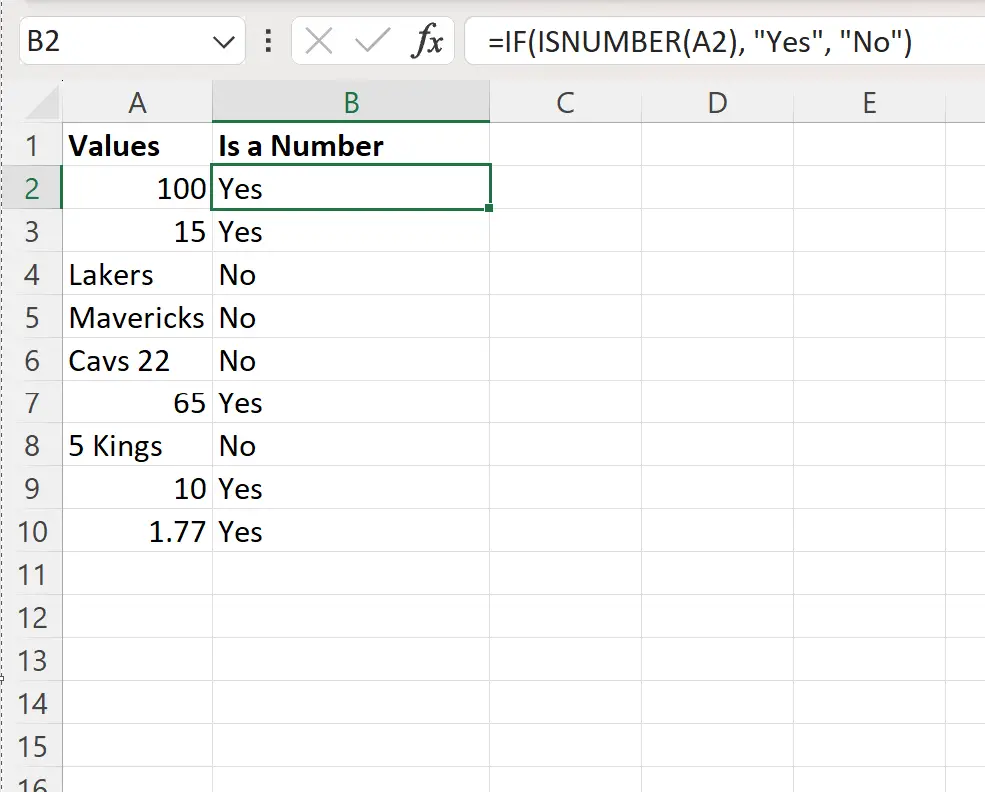
У стовпці B тепер відображається «Так» або «Ні», щоб вказати, чи є відповідна клітинка в стовпці A числом.
Приклад 2: Повернене значення, якщо клітинка містить числа
Ми можемо ввести таку формулу в клітинку B2 , щоб повернути значення в клітинку A2, лише якщо воно містить число:
=IF(COUNT(FIND({0,1,2,3,4,5,6,7,8,9}, A2 ))>0, A2 , "")
Потім ми можемо клацнути та перетягнути цю формулу до кожної клітинки, що залишилася в стовпці B:
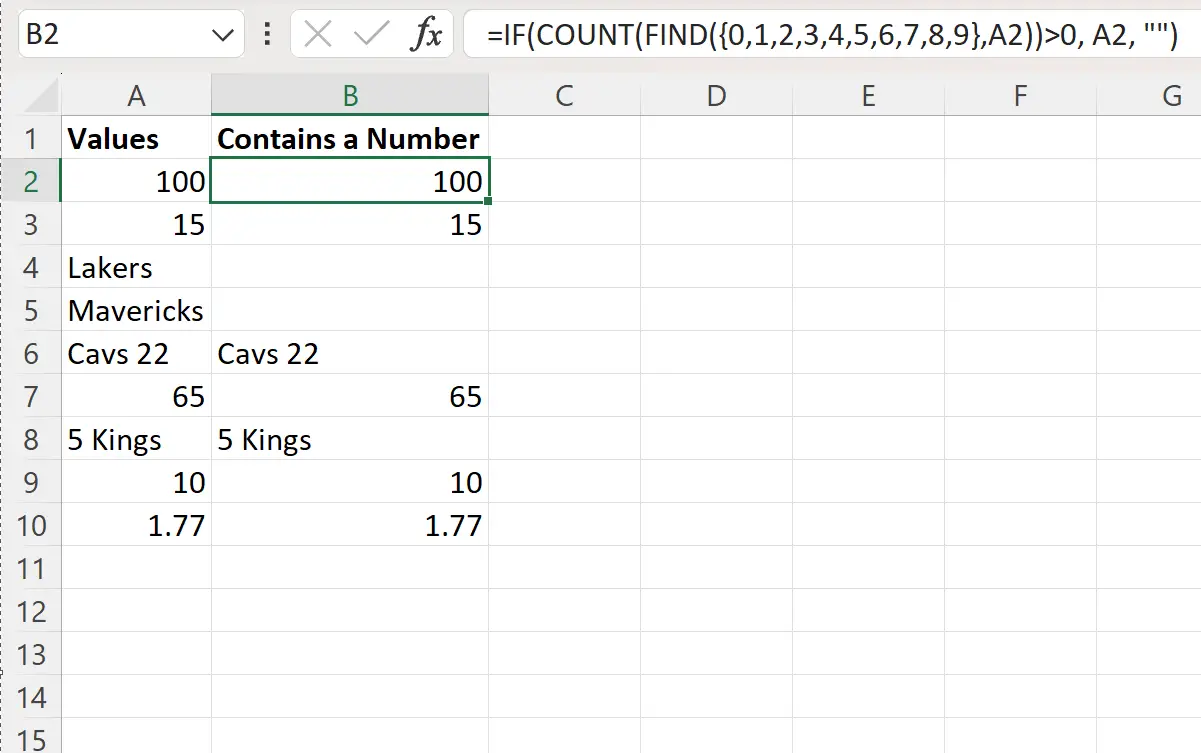
Якщо значення в стовпці A містить числа, стовпець B просто повертає весь вміст комірки.
В іншому випадку стовпець B повертає порожнє значення.
Додаткові ресурси
У наступних посібниках пояснюється, як виконувати інші типові завдання в Excel:
Excel: перевірте, чи клітинка містить одне з кількох значень
Excel: перевірте, чи клітинка містить дату
Excel: обчислити середнє значення, якщо клітинка містить текст